5 snabba sätt att åtgärda att Outlook inte kunde konfigurera ditt konto
7 min. read
Published on
Key notes
- Felet Något gick fel och Outlook kunde inte ställa in ditt kontofel har besvärat många användare på senare tid.
- Det kan uppstå på grund av nätverksproblem, ändringar i inställningarna eller motstridiga applikationer.
- För att fixa saker, försök bland annat att stänga av MFA-funktionen (eller 2FA), inaktivera brandväggen eller konfigurera om e-postinställningarna.

Windows-användare rapporterade att de nyligen upplevde ett frustrerande problem med Outlook. När de försökte koppla deras e-post till appen dök felmeddelandet Något fel och Outlook kunde inte konfigurera ditt konto .
Felet kan uppstå efter att du har gjort specifika ändringar i Outlook eller direkt, och användare har vanligtvis ingen aning om att lösa det.
Om du stötte på att något gick fel och Outlook inte kunde konfigurera kontofel på Office 365, här är allt du behöver veta och lösningarna som skulle få saker att fungera.
Varför visas meddelandet om Outlook kunde inte konfigurera konto ?
Problemet uppstår vanligtvis när Autodiscover , en process som används av Outlook, får ett oväntat resultat. Dessutom kan din brandvägg eller antivirus från tredje part komma i konflikt med Outlooks anslutningsförsök, vilket leder till felet.
Dessutom, som diskuterats tidigare, kan ändringar i kontot orsaka att ett fel visas. Till exempel såg många att något gick fel och Outlook kunde inte konfigurera ditt kontomeddelande efter att ha aktiverat MFA (Multi-Factor Authentication).
Hur kan jag åtgärda felet något gick fel och Outlook kunde inte konfigurera kontofelet ?
1. Skapa en profil via kontrollpanelen
- Tryck på Windows + S för att öppna sökmenyn , ange Kontrollpanelen i textfältet och klicka sedan på det relevanta sökresultatet.
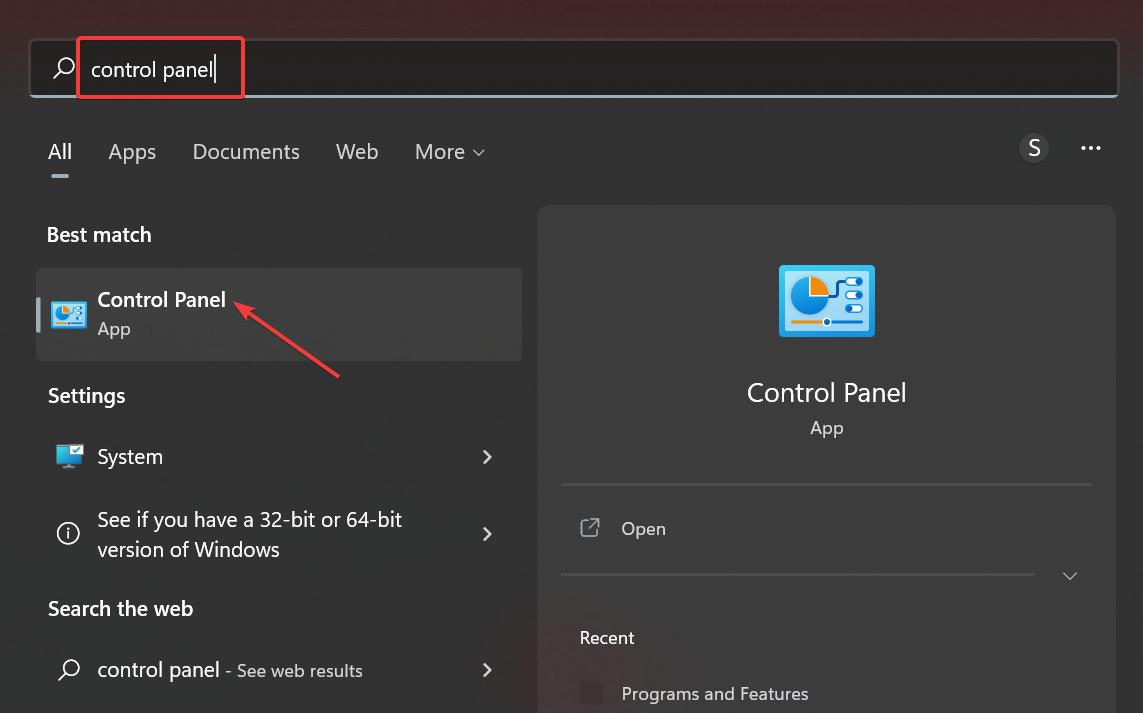
- Klicka på rullgardinsmenyn Visa efter och välj sedan Stora ikoner .
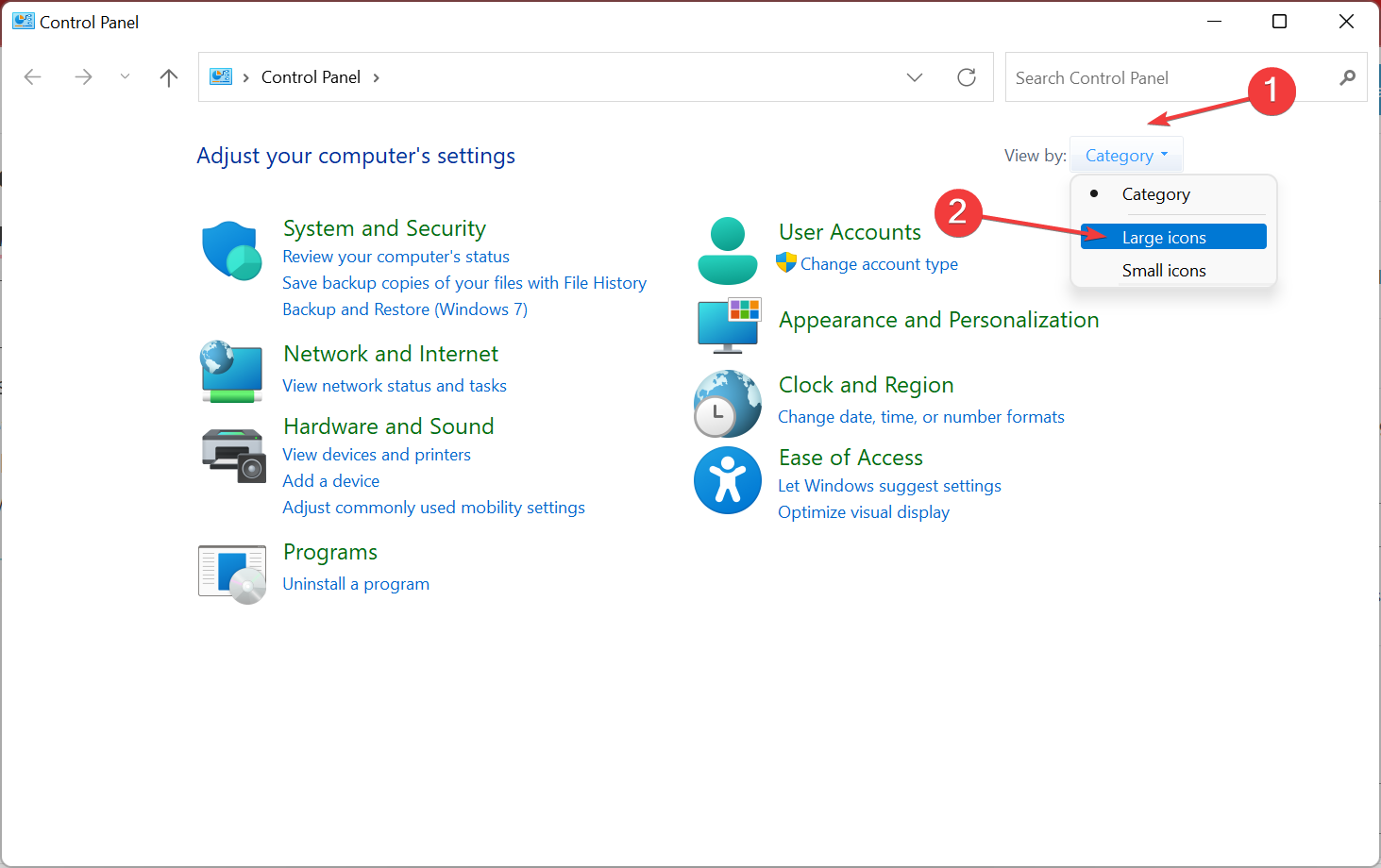
- Klicka nu på Mail (Microsoft Outlook) här.
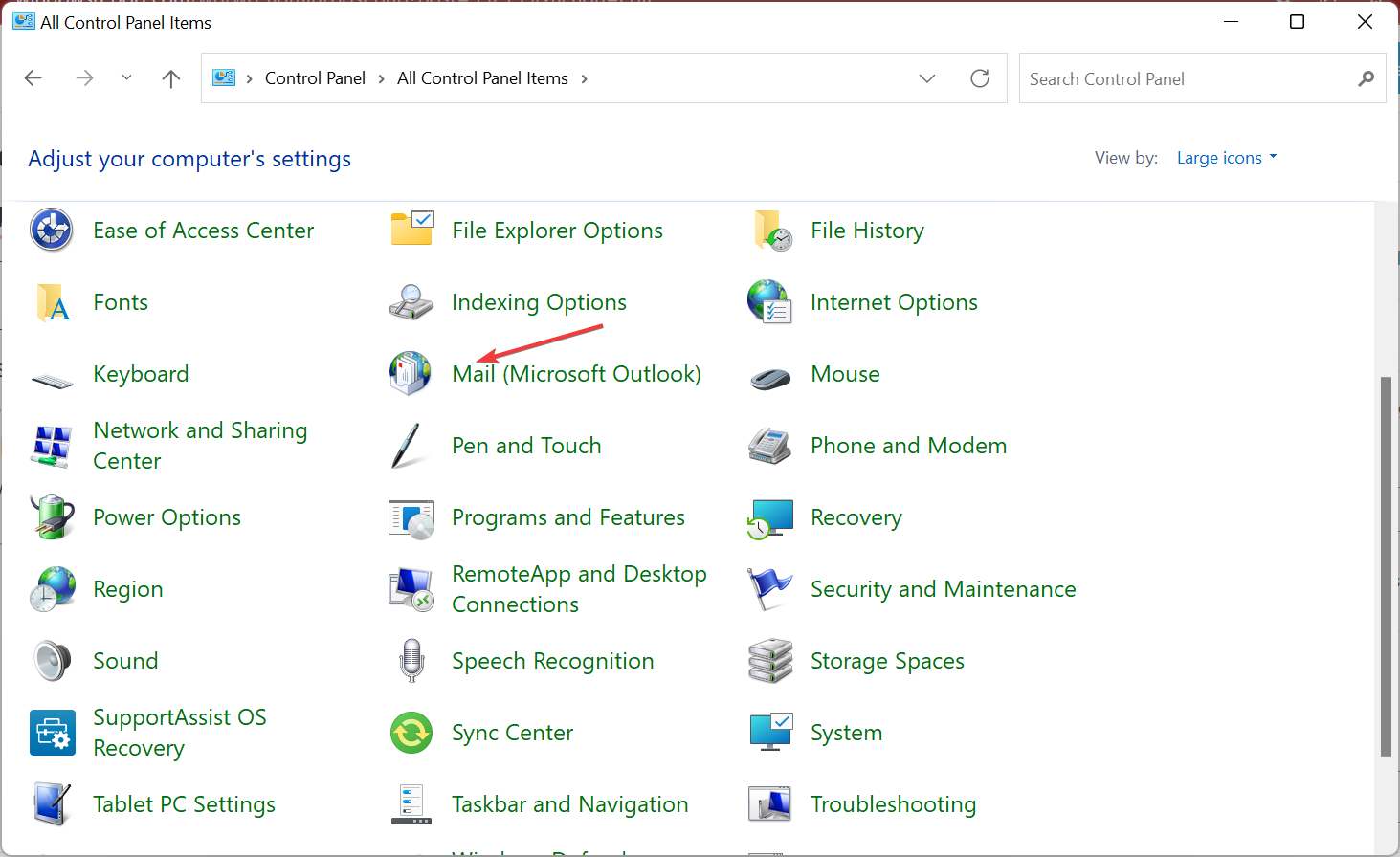
- Klicka på knappen Lägg till .
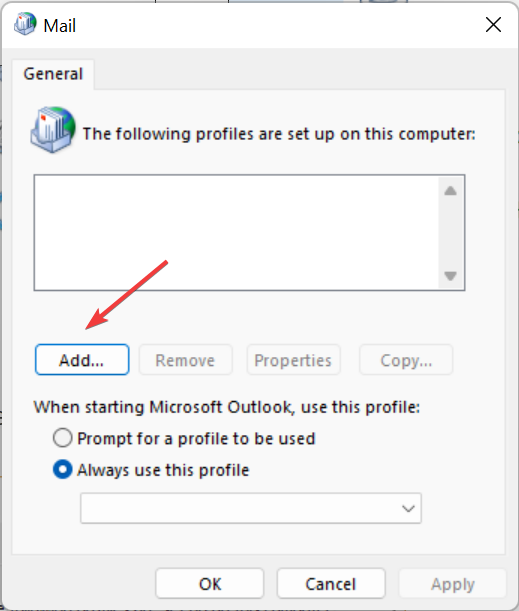
- Ange ett profilnamn och klicka sedan på OK .
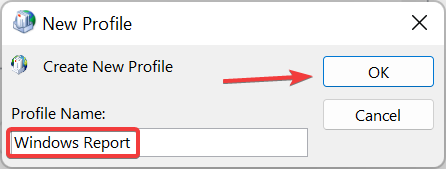
- Välj nu alternativet Använd alltid den här profilen och klicka på OK .
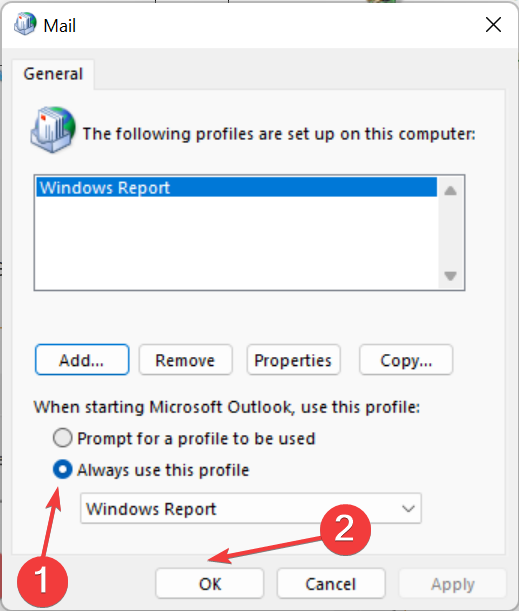
Det första du bör göra är att lägga till en e-postprofil i systemet. Detta gör att systemet känner igen det som en administratör och hjälper dig att logga in i Outlook.
När du är klar kontrollerar du om du fortfarande ser att något gick fel och att Outlook inte kunde konfigurera ditt kontomeddelande när du försökte med ett Exchange-konto.
2. Justera ditt register
- Tryck på Windows + R för att öppna Kör , skriv regedit och klicka på OK för att komma åt Registerredigeraren.
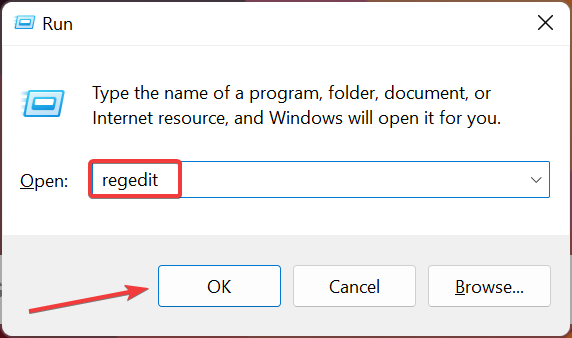
- Klicka på Ja i UAC- prompten som visas.
- Klistra nu in följande sökväg i adressfältet och tryck på Enter :
HKEY_CURRENT_USERSoftwareMicrosoftExchange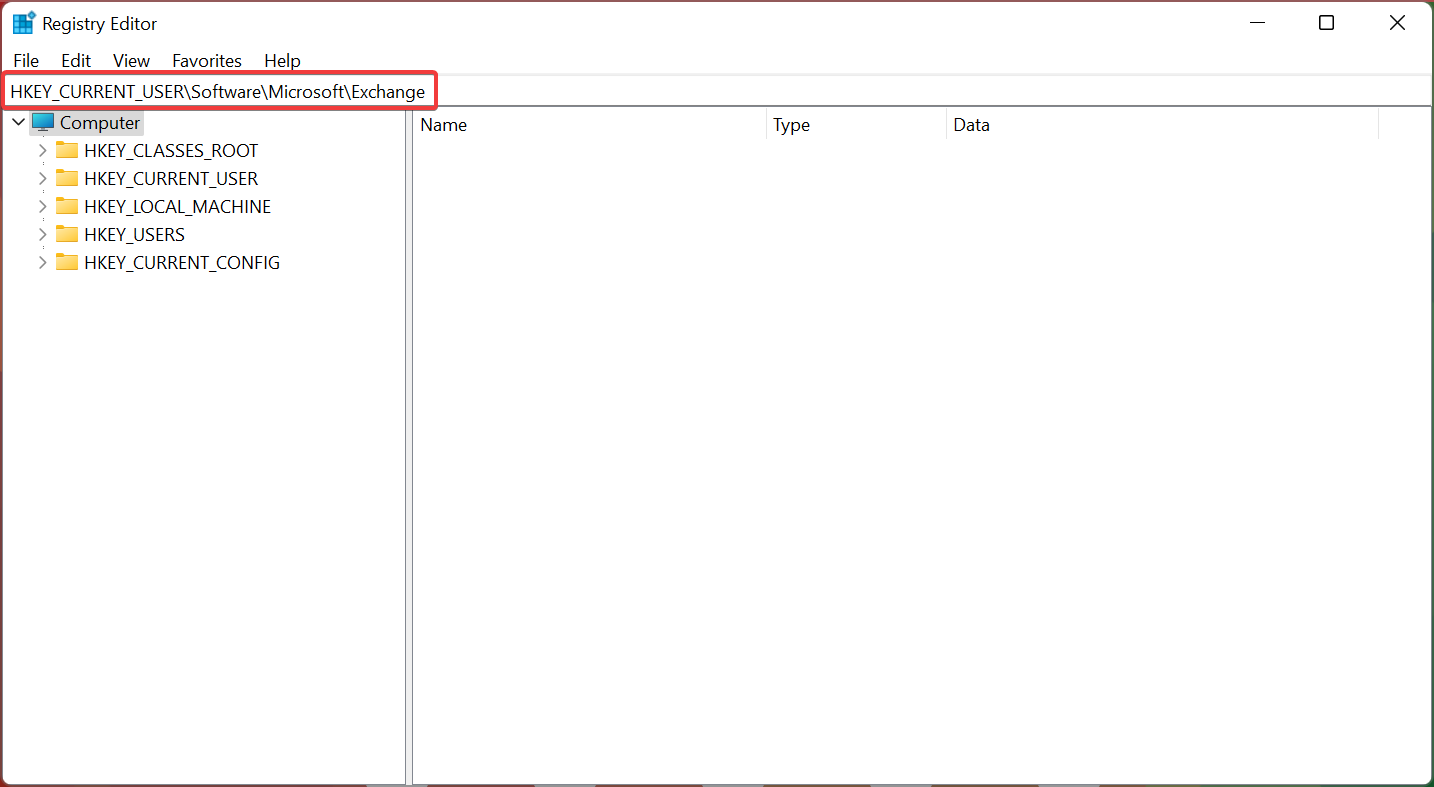
- Högerklicka sedan var som helst på den tomma delen, för markören över Nytt , välj DWORD-värde (32-bitars) och namnge det som MapiHttpDisabled.
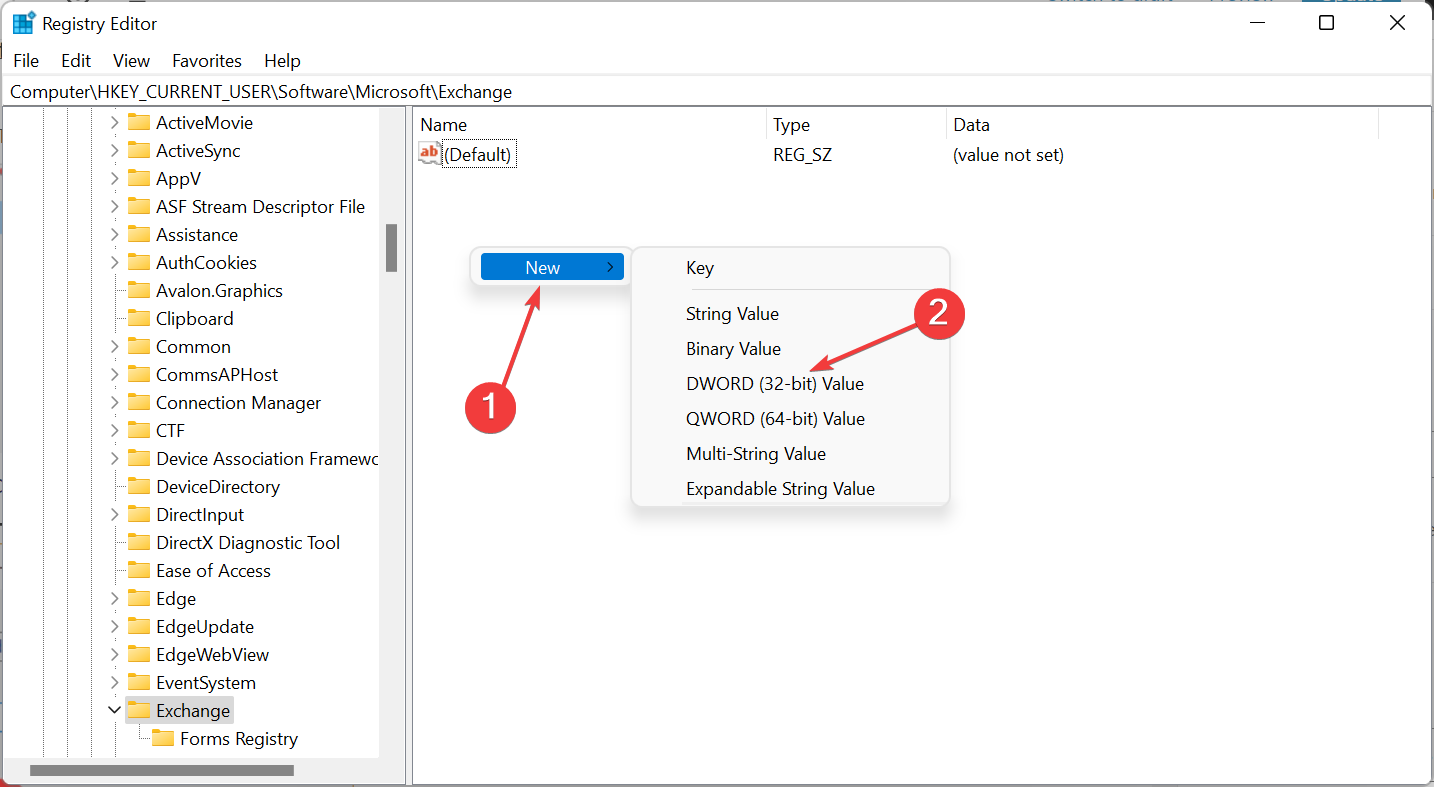
- Dubbelklicka på DWORD , ange 1 som värdedata och klicka på OK för att spara ändringarna .
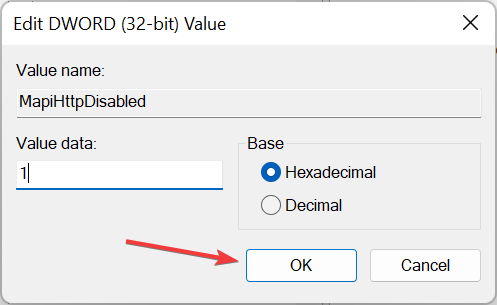
- Navigera nu till följande adress:
ComputerHKEY_CURRENT_USERSOFTWARE
MicrosoftOffice16.0OutlookAutoDiscover - Skapa ett nytt DWORD-värde (32-bitars) här och namnge det som ExcludeScpLookup .
- Ställ också in dess värdedata till 1 och spara ändringarna.
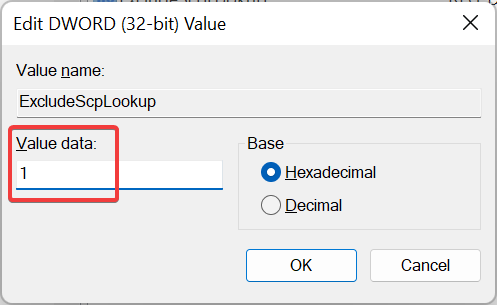
- Skapa på samma sätt ytterligare två DWORD-värden (32-bitars) i mappen AutoDiscover och döp dem ExcludeHttpsRootDomain och ExcludeHttpRedirect . Se till att ställa in 1 som båda deras värdedata .
- Stäng Registereditorn och starta om din dator för att ändringarna ska träda i kraft.
Ibland kan din DNS vara trasig, vilket gör att något gick fel och Outlook kunde inte konfigurera ditt kontofel .
För att åtgärda det här problemet måste du göra några registerändringar. Var försiktig när du gör dessa, eftersom felaktiga inställningar kan orsaka allvarliga systemskador. Följ stegen här som det är för att vara på den säkra sidan.
3. Inaktivera Windows-brandväggen
- Tryck på Windows + R för att öppna kommandot Kör , ange Kontrollpanelen i textfältet och klicka på OK .
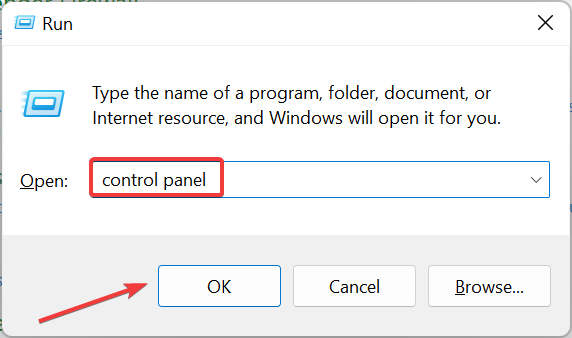
- Klicka på System och säkerhet.
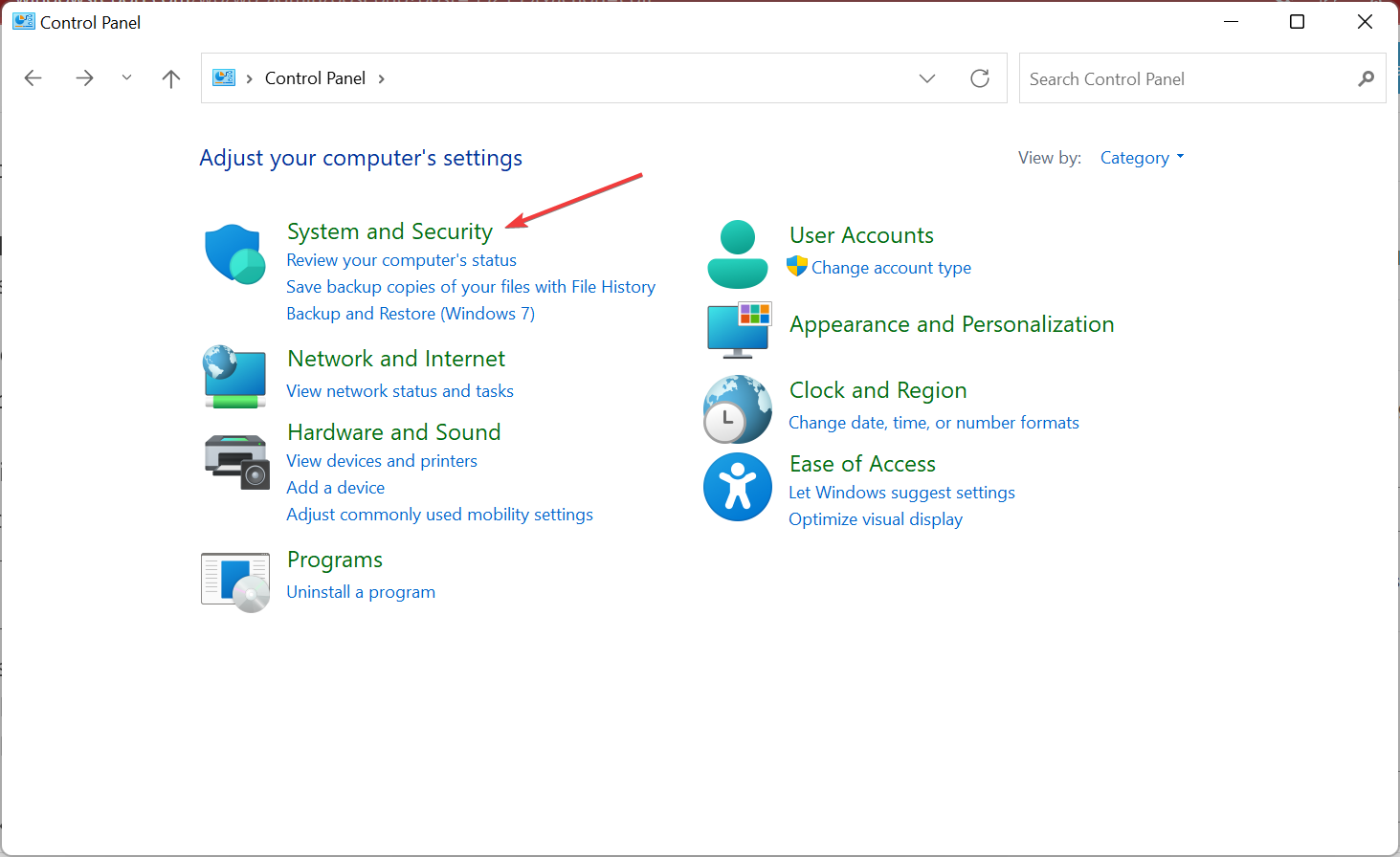
- Klicka sedan på Windows Defender-brandväggen här.
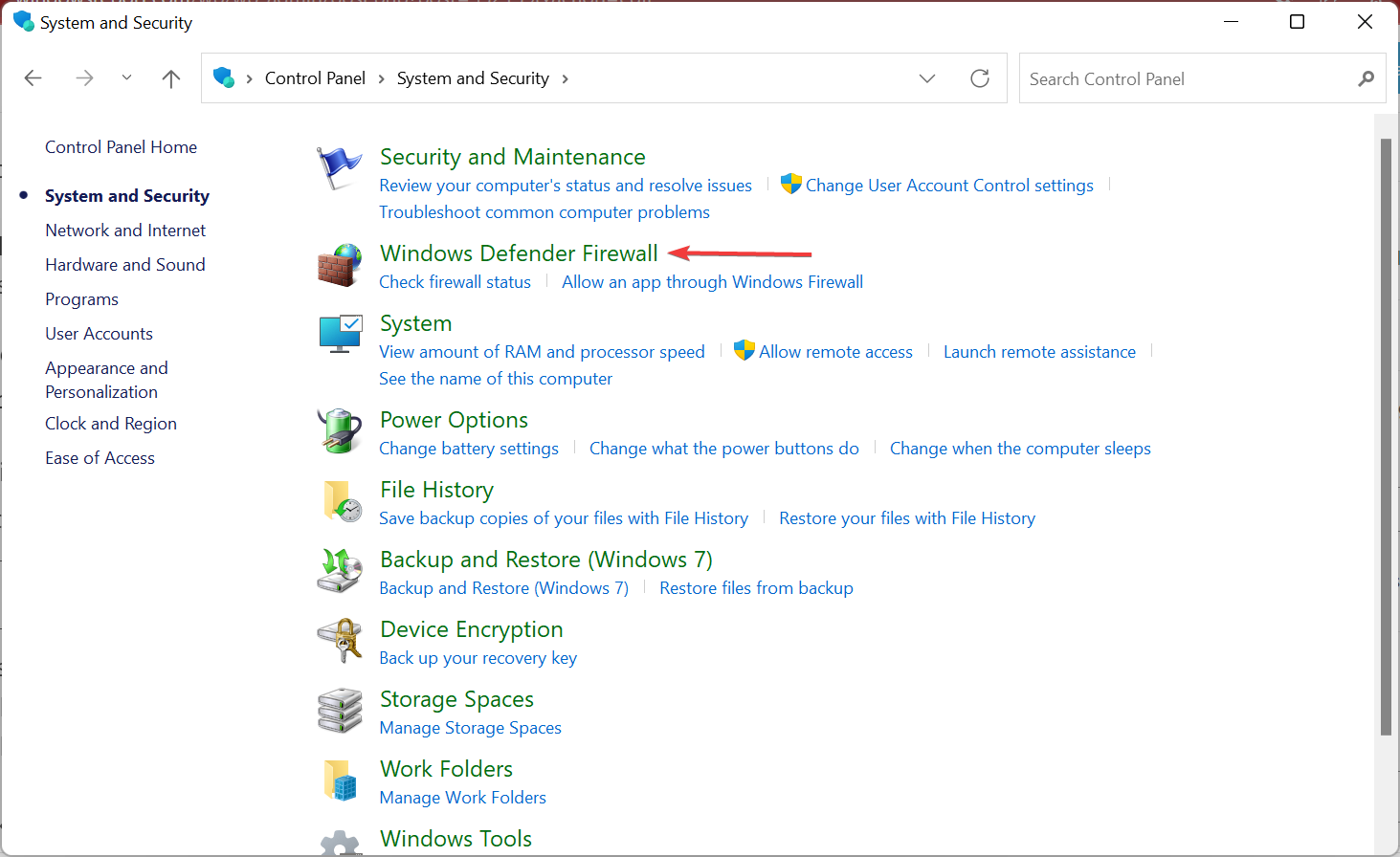
- Välj sedan Slå på eller av Windows Defender-brandvägg i den vänstra rutan.
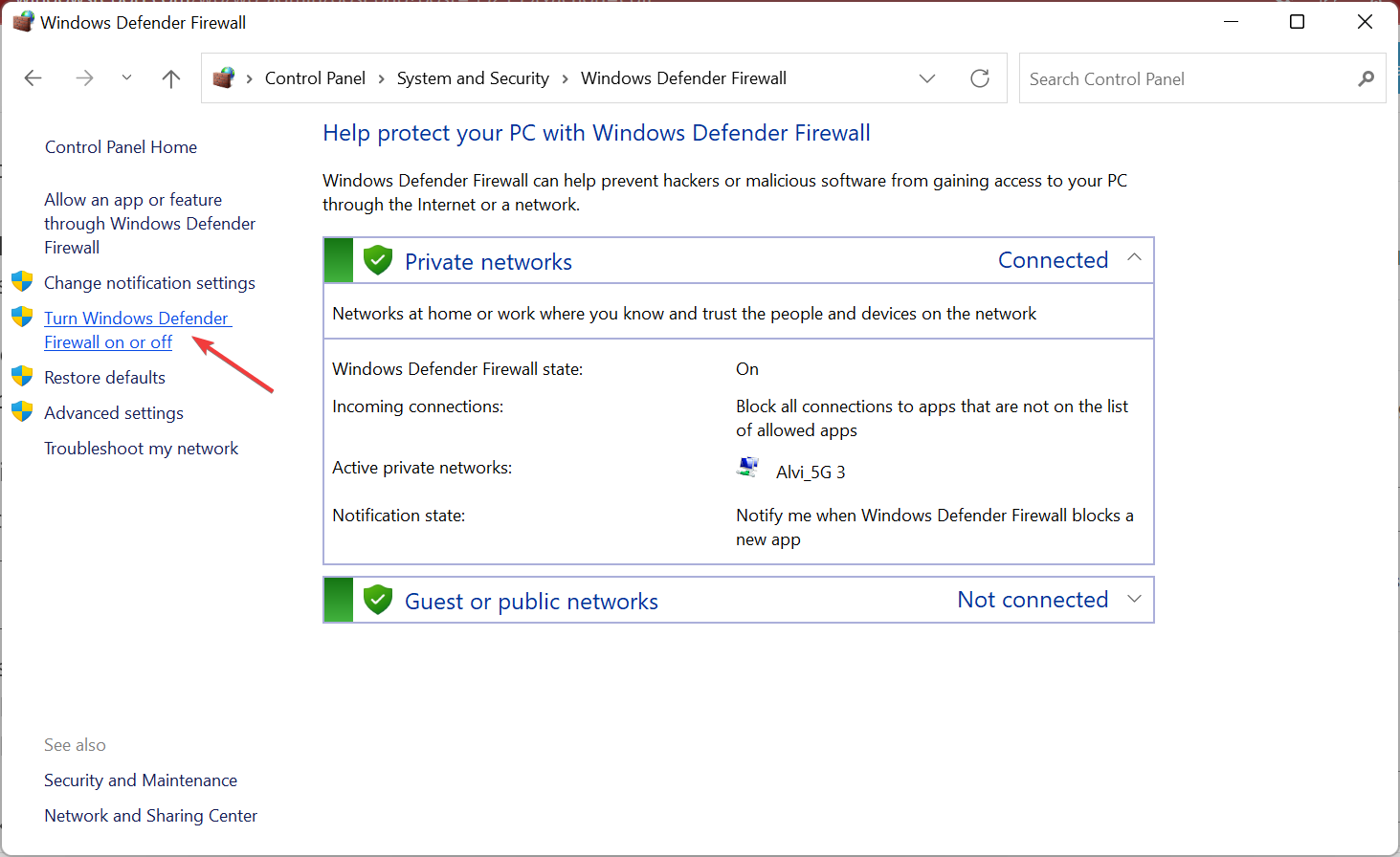
- Välj Stäng av Windows Defender-brandväggen (rekommenderas inte) för både privata nätverksinställningar och allmänna nätverksinställningar och klicka sedan på OK för att spara ändringarna .

Ibland blockerar Windows Defender-brandväggen vissa appar från att komma åt Internet. I så fall kan du inaktivera det och verifiera om Outlook 2016 Office 365 Något gick fel och Outlook kunde inte ställa in ditt kontofel är åtgärdat.
4. Stäng av ditt antivirusprogram
Precis som i fallet med Windows Defender-brandväggen, kan ditt antivirusprogram från tredje part begränsa vissa appar från att komma åt Internet. Öppna antivirusprogrammet, hitta alternativet att inaktivera det och kontrollera om detta löste problemet.
Om det inte fungerar, sätt på antivirusprogrammet igen för att undvika potentiella attacker med skadlig programvara. Men om det gjorde det, ligger problemet i själva antivirusprogrammet. Här rekommenderar vi första effektiva och pålitliga antivirusprogram för din PC.
5. Kör felsökaren
- Tryck på Windows + R , skriv kontroll i textfältet och klicka på OK .
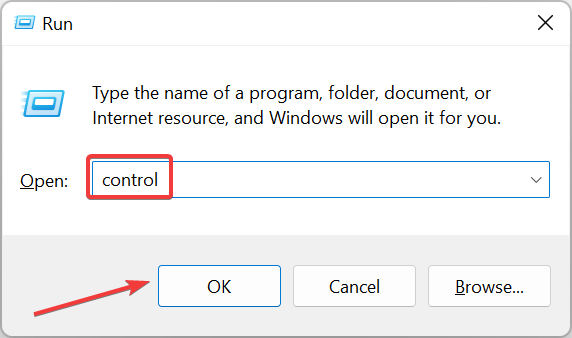
- Välj Stora ikoner från rullgardinsmenyn Visa efter.
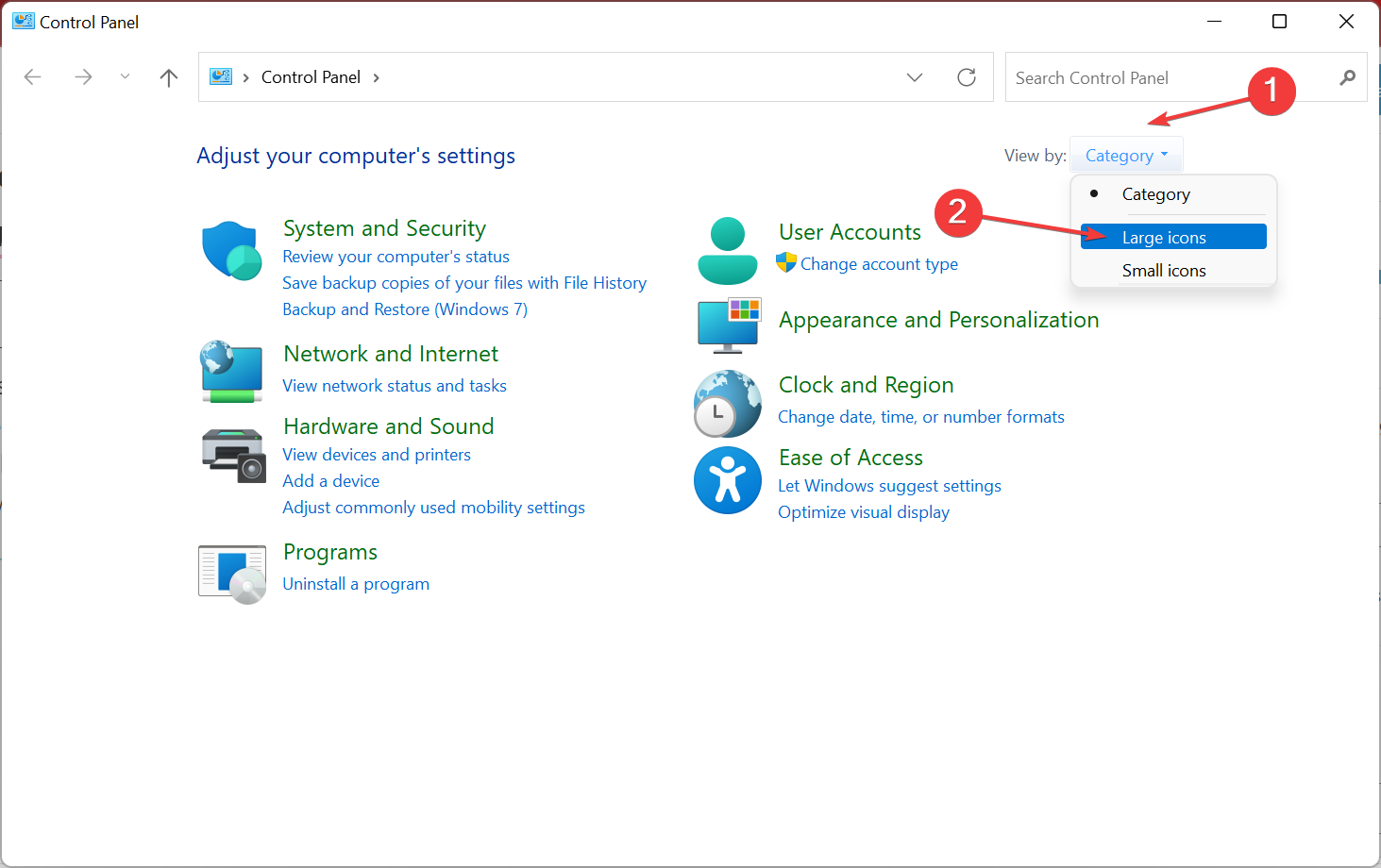
- Klicka på Felsökning .
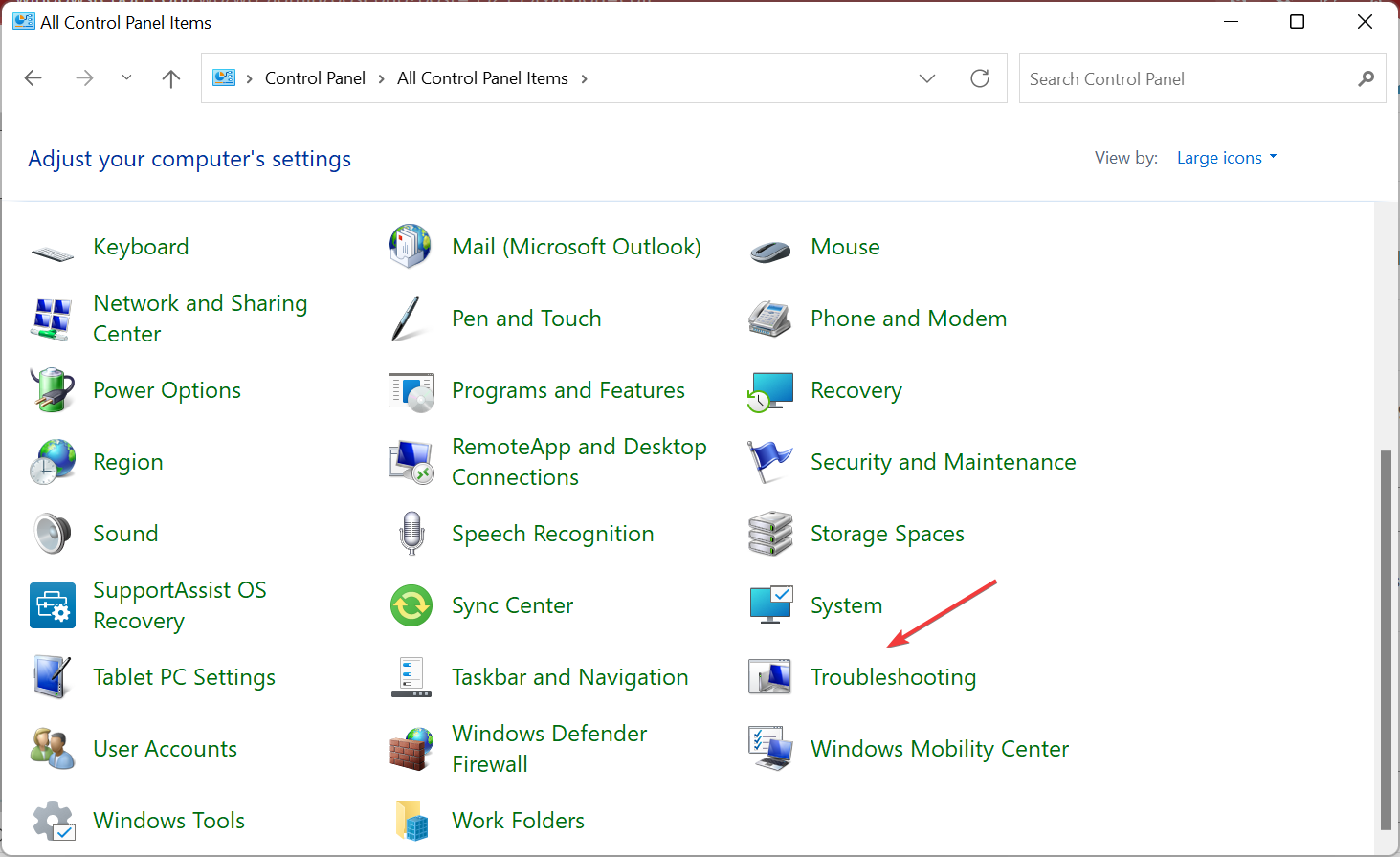
- Klicka på Program .
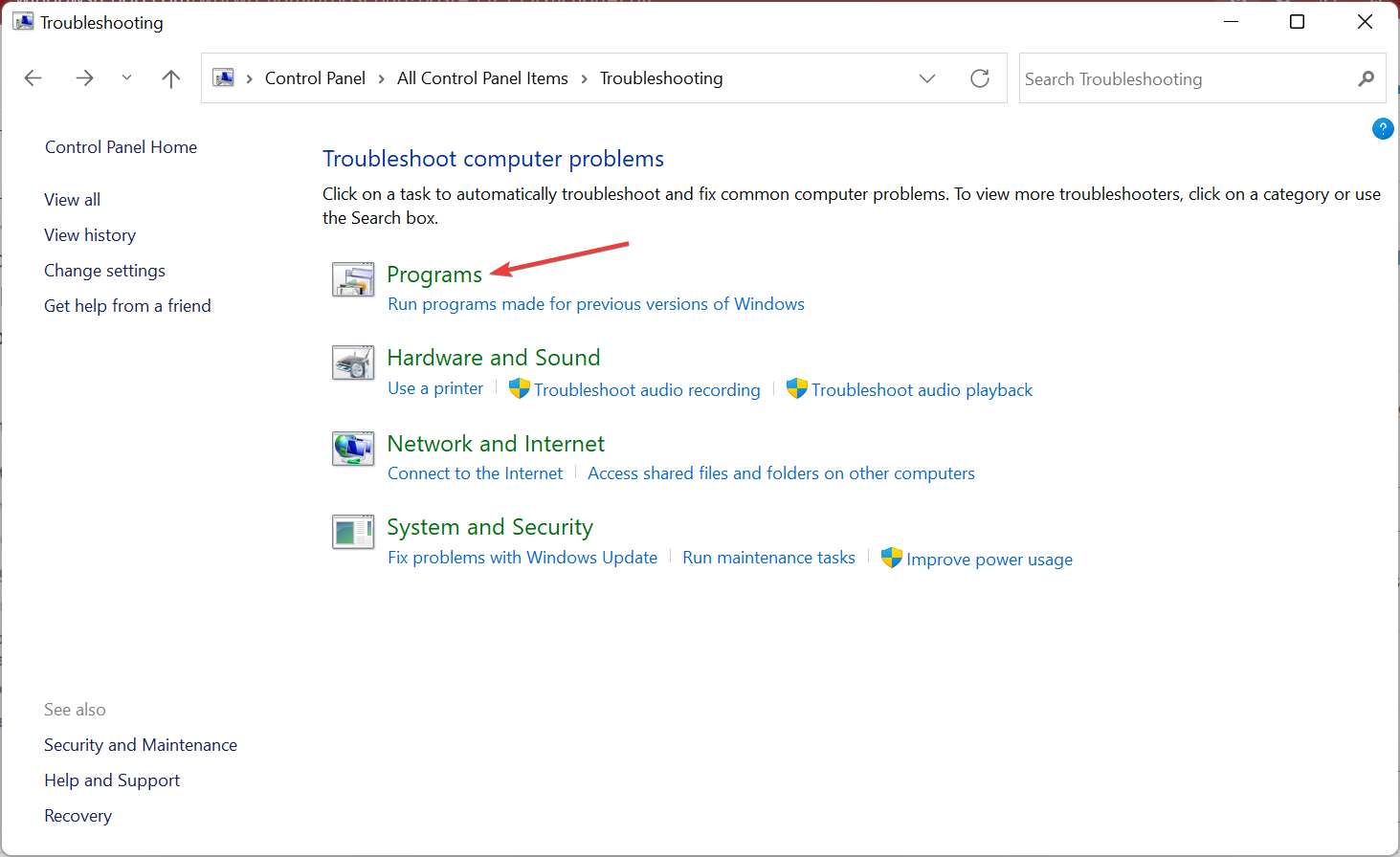
- Klicka sedan på Programkompatibilitetsfelsökaren .
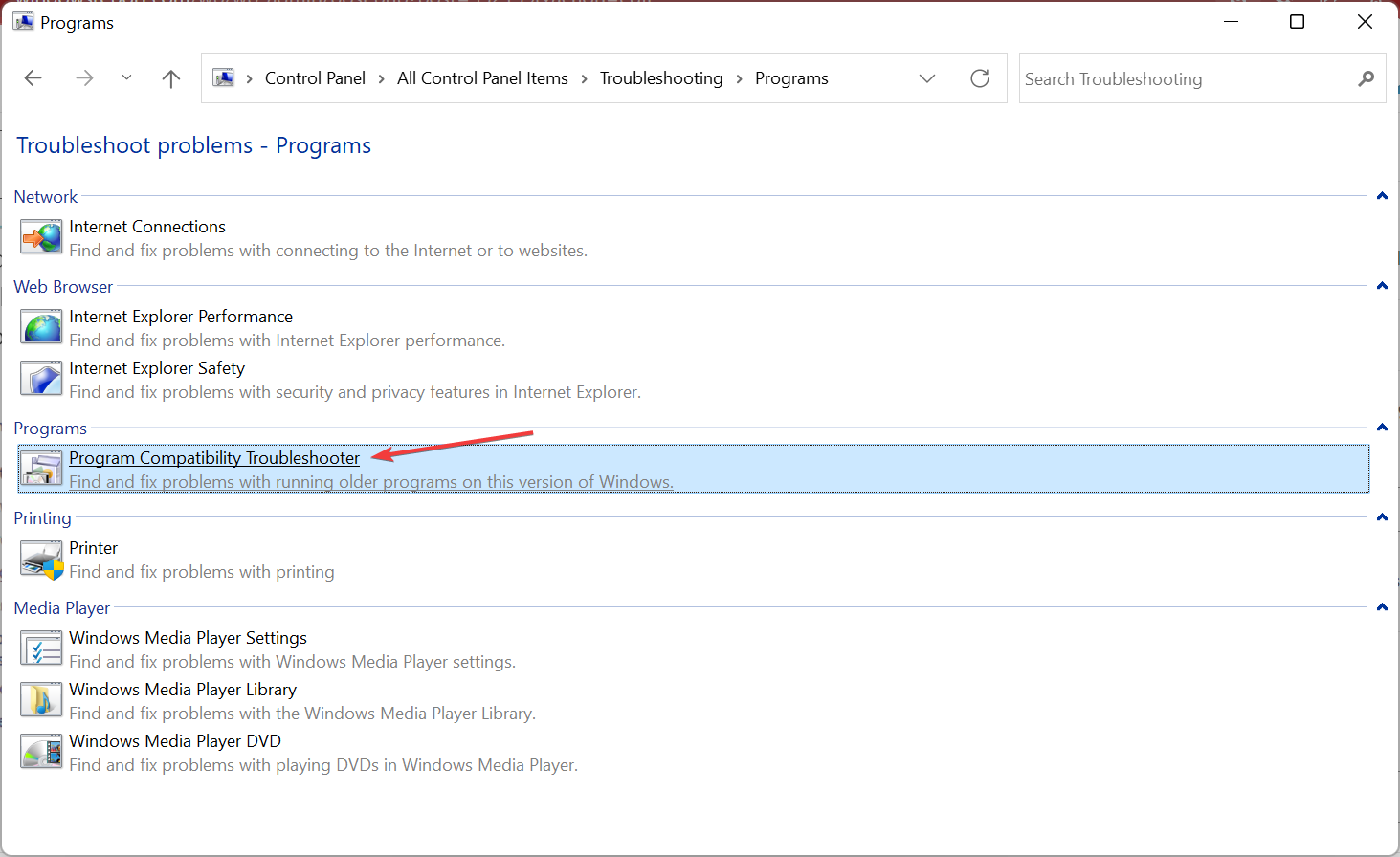
- Följ instruktionerna på skärmen och välj lämpligt svar när du uppmanas att slutföra processen.
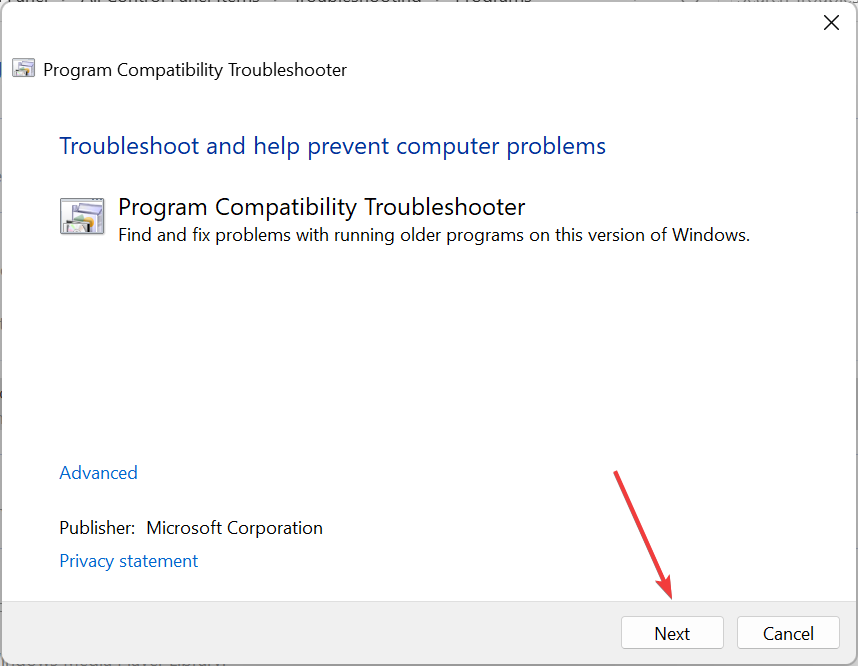
Det är allt! Om de tidigare metoderna inte fungerade skulle felsökaren åtgärda något som gick fel, kontrollera din kontoinformation, försök igen eller kontakta din IT-administratör .
Hur kan jag fixa att något gick fel och Outlook kunde inte konfigurera kontot på Windows 11?
Om du stöter på felet i Windows 11 rekommenderar vi först att du försöker de lösningar som anges i föregående avsnitt eftersom dessa är desamma för båda iterationerna av operativsystemet.
Nu, först till kvarn! De flesta användare rapporterade att något gick fel och Outlook kunde inte ställa in ditt kontofel efter att ha aktiverat 2FA. Och den bästa lösningen är att inaktivera det tills vidare medan du ställer in kontot, och när det är klart, återaktivera funktionen.
Kontrollera också efter DNS-poster som du inte känner till; om några hittas, ta bort dem. Dessutom, om inget annat fungerar, försök att inaktivera IPv6.
Hur lägger jag till e-postkonton i Outlook?
Att lägga till ett e-postkonto till Outlook i Windows 11 är ganska enkelt första gången. Sedan, när du startar appen, skulle du bli ombedd att tillhandahålla inloggningsuppgifterna och slutföra autentiseringen om det behövs, och saker ska vara igång.
Det är inte svårt här för dem som redan har det konfigurerat och vill lägga till flera konton i Outlook. Gå till Arkiv-menyn, klicka på Lägg till konto och följ instruktionerna på skärmen för att slutföra processen.
När du når den här delen av guiden gick något fel och Outlook kunde inte ställa in ditt kontofel borde vara borta för gott.
Ta också reda på hur du laddar ner Outlook för Windows 11 igen.
Om du hittar några andra fungerande lösningar, vänligen dela dem i kommentarsektionen nedan.

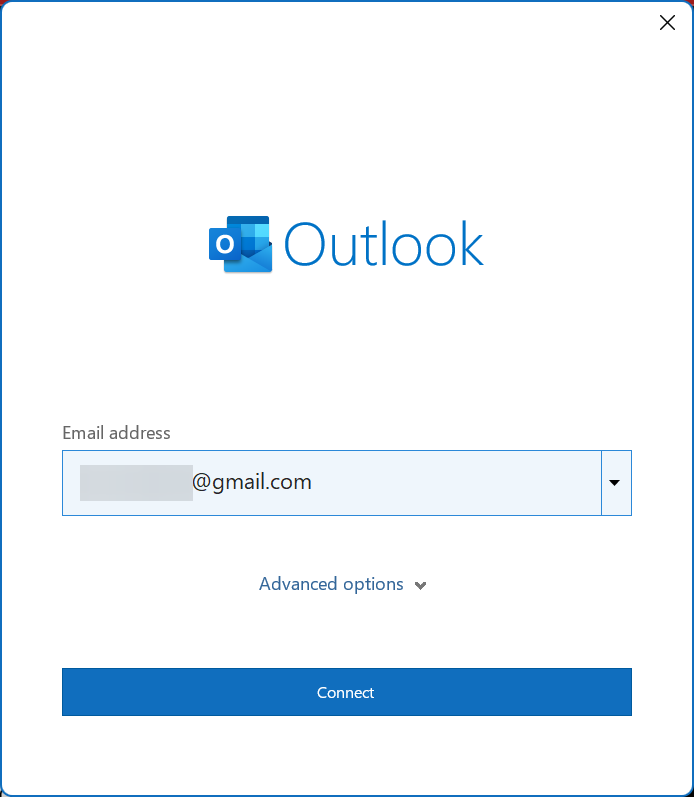








User forum
0 messages